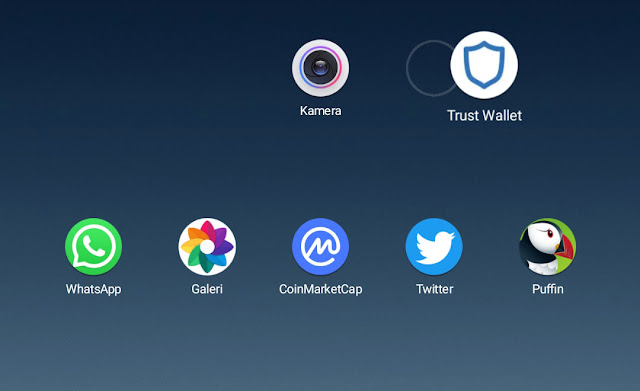
KEPOINDONESIA.id - Aplikasi yang ada di layar depan atau layar utama bisa kalian tambahkan, kalian hapus, atau kalian satukan dengan aplikasi lain pada folder tertentu. Sedangkan aplikasi yang ada di App Drawer umumnya tidak akan bisa kalian atur.
Bisa disembunyikan tergantung dari setelan perangkat Android kalian, bisa dikunci juga tergantung dari perangkat Android yang kalian miliki. Menambahkan aplikasi ke layar utama berfungsi supaya kalian bisa mengakses aplikasi tersebut dengan cepat.
Biasanya aplikasi dan game yang ada di layar depan merupakan aplikasi dan game yang sering kalian buka minimal 1 minggu sekali. Kalian juga bisa menghapus aplikasi di layar depan jika dirasa terlalu banyak aplikasi atau aplikasi tersebut sudah jarang digunakan.
Bagaimana caranya? cara menambahkan dan membuat pintasan aplikasi di layar utama Android? Untuk tau jawabannya kalian bisa baca artikel ini sampai selesai. Karena sebetulnya caranya sangat mudah bahkan bisa saja kalian tidak sengaja melakukannya.
Tetapi yang belum tau sama sekali saya kira juga banyak, oleh karena itu saya akan membahasnya. Namun sebelum lanjut kalian bisa baca cara menambahkan ikon jam di layar utama Android serta cara membaca chat WhasApp tanpa membuka aplikasi menggunakan widget di layar utama.
Biasanya aplikasi dan game yang ada di layar depan merupakan aplikasi dan game yang sering kalian buka minimal 1 minggu sekali. Kalian juga bisa menghapus aplikasi di layar depan jika dirasa terlalu banyak aplikasi atau aplikasi tersebut sudah jarang digunakan.
Bagaimana caranya? cara menambahkan dan membuat pintasan aplikasi di layar utama Android? Untuk tau jawabannya kalian bisa baca artikel ini sampai selesai. Karena sebetulnya caranya sangat mudah bahkan bisa saja kalian tidak sengaja melakukannya.
Tetapi yang belum tau sama sekali saya kira juga banyak, oleh karena itu saya akan membahasnya. Namun sebelum lanjut kalian bisa baca cara menambahkan ikon jam di layar utama Android serta cara membaca chat WhasApp tanpa membuka aplikasi menggunakan widget di layar utama.
Cara Memindah dan Menambahkan Aplikasi ke Layar Depan Android
1. Kalian akses App Drawer lalu cari dan pilih aplikasi yang ingin kalian tambahkan ke layar depan atau home screen dengan cara menahannya
2. Atur dan sesuaikan letak aplikasi sesuai dengan keinginan kalian
3. Setelah itu lepas maka aplikasi akan langsung ditambahkan ke layar depan
4. Jika aplikasi dari App Drawer tidak bisa kalian seret dan muncul peringatan seperti "Susunan Layar utama dikunci" kalian harus mematikan fitur kunci layar utama terlebih dahulu yang ada di setelan layar utama
Saya sendiri pernah membahas mengenai aplikasi yang ada di layar depan atau home screen tidak bisa dipindahkan dan ini ada hubungannya dengan susunan layar utama yang dikunci. Jadi jika penasaran mengenai hal tersebut kalian bisa baca artikel yang sudah pernah saya bahas tadi.
Jadi kalian bisa menambahkan aplikasi ke layar depan lewat menu Laci Aplikasi atau yang sering disebut App Drawer. Sering mendengar istilah tidak ramah bintang 1? jika kalian sering mendengarnya tetapi tidak tau artinya apa kalian bisa baca artikel mengenai bahasa gaul tidak ramah dengan bintang 1.

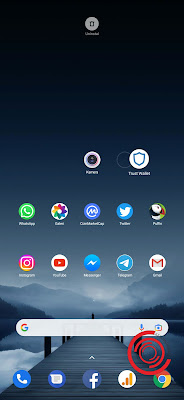


EmoticonEmoticon